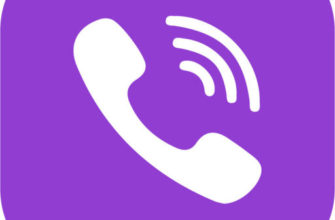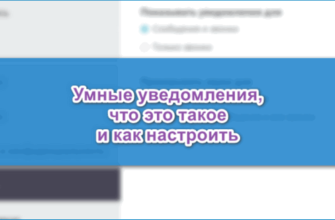- Причины и способы исправления неполадки
- Интернет-соединение
- Размер файла
- Название файла и место сохранения
- Версия мессенджера и его разрешения
- Память телефона и кэш приложения
- Резервное копирование
- Сервера Вайбера
- Советы по исправлению ошибки
- Частые вопросы
- Полезные советы
- Совет №1
- Как понять, что тебя заблокировали в Вайбере
- Плохая связь и недоступность серверов
- Ограничен доступ
- Обновление клиента
- Почему не видно фото в Вайбере?
- Причины, почему не видно фото аватарки в Вайбере и как исправить?
- Не видно своего фото
- Не видно фото 1 контакта
- Не видно фото всех контактов
- Не отображается фото в сообщениях
Причины и способы исправления неполадки
Проблема может не иметь явных причин, поэтому иногда достаточно перезагрузить смартфон. Перед этим следует очистить историю недавних приложений, а также память устройства через стандартную или скачанную программу безопасности.
На заметку:
Надлежащую очистку файлов можно выполнить с помощью CCleaner, Clean Master, 360 Security, All-in-one Toolbox и GO Speed.
А также ошибку можно исправить следующим образом:
- откройте Viber, перейдите в раздел: Еще — Настройки — Данные и мультимедиа. Снимите галочки напротив пунктов «Сохранить в галерее», «Автоматическая загрузка в сети GSM» и «Автоматическая загрузка по Wi-Fi».

- Перезагрузите устройство, зайдите в приложение и снова активируйте настройки. Попробуйте загрузить изображение еще раз, нажав на него.
| Область, в которой возникает проблема | Возможные ошибки |
| Интернет | 1. Работа маршрутизатора.
2. Низкая скорость соединения. 3. Нет подключения к сети для мессенджера. |
| Телефон | 1. Память устройства заполнена.
2. Необъяснимая неисправность смартфона. |
| Вайбер | 1. Старая версия приложения.
2. Отсутствие доступа к телефону и галерее. 3. Буфер мессенджера заполнен. 4. «Вылет» серверов. 5. Недавняя переустановка приложения с резервным восстановлением. |
| Варианты фото | 1. Большой размер файла.
2. Название образа или папки содержит русские буквы. |
Интернет-соединение
Как скрыть сообщения в вайбере

Чаще всего мультимедиа не загружается из-за плохого сетевого подключения или его отсутствия. В этом случае вы можете сделать несколько вещей:
- Перезагрузите маршрутизатор, выключив его на несколько минут.
- Переключитесь на другую сеть или используйте мобильную сеть.
- Свяжитесь с провайдером и попросите его проверить скорость и стабильность интернета.
- Убедитесь, что у Viber есть сетевые подключения — откройте: «Настройки — Все приложения — Viber — Сетевые подключения». Флажки должны стоять перед элементами Wi-Fi и мобильного интернета».

Размер файла
Viber не открывает изображение в случаях, когда оно было отправлено недавно: файл не успел полностью загрузиться в мессенджер, а уже появляется в переписке. Особенно это касается больших изображений. Приходится ждать окончания загрузки, а время зависит от скорости интернета отправителя.
Название файла и место сохранения
Еще одной причиной, по которой не загружаются изображения, отправленные в Viber, может быть неправильное имя, содержащее буквы кириллицы. Имя файла должно содержать только латинские буквы. То же самое относится и к названию папки, из которой загружается изображение.
На заметку:
Содержание русских букв может привести к тому, что файл не только не откроется, но и вообще не будет отправлен.
Изображения из мессенджера автоматически сохраняются во внутренней памяти, в папку Viber Images. Если при попытке его открыть появилось уведомление: «Этот элемент (изображение) больше недоступен», значит Viber по ошибке сохранил его в другой раздел (например, для загрузки). Чтобы он отображался правильно, вам нужно переместить его в папку Viber Images.

Версия мессенджера и его разрешения
Фотографии могут не открываться в Вайбере из-за того, что мессенджер давно не обновлялся. Вы должны проверить наличие новой версии и установить ее. Неправильно выполненные обновления также могут привести к сбою приложения. В таком случае разработчики будут следить за ситуацией и выпустят обновление, которое исправит работу мессенджера.
Если ничего не помогает, следует переустановить Viber. Но перед этим следует предварительно сделать резервную копию переписки, чтобы восстановить данные после установки. Это можно сделать следующим образом:
- откройте приложение, перейдите на вкладку: «Еще — Настройки — Аккаунт — Резервное копирование».
- Выберите учетную запись Google Диска или iCloud, в зависимости от используемой мобильной платформы. Нажмите «Создать копию».
- Удалите приложение, переустановите, зарегистрируйте аккаунт. После этого появится окно с просьбой восстановить текстовые сообщения.
Причина, по которой не открываются изображения в Вайбере, может заключаться в отсутствии разрешений. Чтобы это проверить, следует открыть настройки смартфона, перейти в раздел «Все приложения», найти Viber и перейти в «Разрешения приложений». Кулисные переключатели на противоположной стороне от пунктов «Камера», «Память» и «Микрофон» должны быть установлены в рабочее состояние.

Память телефона и кэш приложения
Ошибка при невозможности открыть изображение может возникнуть из-за того, что память смартфона заполнена. Для того, чтобы медиафайлы из Вайбера продолжали скачиваться, следует очистить галерею от ненужных картинок, гифок и видео.
Если в смартфоне есть SD-карта с большим объемом памяти, лучше перенести туда данные сообщений из внутреннего хранилища. В настройках телефона откройте раздел «Все приложения», найдите Viber. Выберите «Переместить на SD-карту». Передача данных может занять до нескольких минут.
очистка кеша поможет исправить ошибку, при которой невозможно открыть изображение. Эта процедура выполняется следующим образом:
откройте настройки на телефоне, найдите Viber в разделе «Все приложения.
В информации о мессенджере выберите пункты: «Память — Очистить — Очистить кеш».
Резервное копирование
Если пользователь переустановил приложение и восстановил копии, в беседах сохранится только структура чата: появятся текстовые сообщения и диалоговые окна, куда ранее были помещены медиафайлы. Но при нажатии на изображение открывается пустое черное окно с сообщением «Файл не найден». Его нельзя восстановить.
Сервера Вайбера
Если видимых причин ошибки нет и ни один из вышеперечисленных способов не помог, следует проверить, работает ли мессенджер для контактов. Проблема может заключаться в глобальном сбое Viber. Стоит немного подождать, пока разработчики исправят проблему.
Советы по исправлению ошибки
Теперь вы знаете, почему пропали фотографии контактов в приложении Viber. Если вы уверены, что причина не связана с этими моментами, можно попробовать один из следующих советов:
- перезагрузить мессенджер или смартфон;
- перезапустить интернет (отключить и включить);
- авторизуйтесь в мессенджере из своего аккаунта;
- удалите контакт из своего списка и добавьте его снова, иногда это решение может помочь.

Также есть ряд причин, по которым приложение Viber не видит вашу фотографию. Они касаются технической стороны услуги:
- ошибка сервера;
- инженерные работы;
- выпуск новых обновлений и их тестирование, в случае чего возникают ошибки отображения контента в приложениях;
- при смене изображения иногда возникает ошибка памяти, вы будете видеть старое изображение, а у собеседника уже установлено новое, для устранения этой проблемы необходимо очистить кэш-память смартфона.
Теперь вы знаете, что делать, если у вас пропали аватарки в приложении Viber. Видите ли, не все причины неисправности можно устранить самостоятельно. Обычно нужно просто дождаться, пока все изображения снова появятся на месте.
Частые вопросы
Что делать, если после переустановки Viber не появилось окно с предложением восстановить резервную копию?
Вы можете восстановить переписку самостоятельно. Вам нужно зайти в «Настройки — Аккаунт — Резервное копирование — Восстановление».
Пытаюсь загрузить картинку, которую отправил в чат, но когда нажимаю на размытую картинку, Viber пишет, что файл не найден. Как исправить эту ошибку?
Все изображения хранятся только на устройствах отправителя и получателя. Эта ошибка возникает, если фото было перемещено в другую папку или удалено со смартфона. В последнем случае доступ к файлу невозможен.
Полезные советы
Совет №1
Если пользователю важно качество получаемого изображения, отправитель может настроить его в настройках приложения, в разделе «Данные и мультимедиа».
Как понять, что тебя заблокировали в Вайбере
Как было сказано ранее, администрация Viber сделала все возможное, чтобы скрыть блокировку от пользователей. Однако полностью скрыть следы блокировки невозможно, а потому мы сейчас поговорим о том, как можно понять, что вы заблокированы в Вайбере.
Есть несколько признаков того, что вы были заблокированы пользователем. Но вы не должны «лихорадить», как только вы совпадете с одним из них. Обязательно дочитайте этот раздел до конца.
- Статус Первым признаком блокировки является отсутствие статуса. Взгляните на профиль любого пользователя, прямо под его именем вы увидите, когда он в последний раз был онлайн. Но что отображается, когда вы заблокированы? Если вас добавят в черный список, под вашим именем пользователя будет только пустое место.

- Сообщения. Следующий способ понять, что вас заблокировали в Viber, — это отправить сообщение. Каждый из вас наверняка видел птиц, которые появляются рядом с отправленным письмом в Viber. Они там неспроста, одна птичка означает, что ваше сообщение было отправлено адресату, а две, что он его получил. Если вы отправляете сообщения, но рядом с ними всегда только одна птичка (или вообще ни одной), то это второй признак блокировки.
- Фото. Многие пользователи прикрепляют фото или изображение к своему профилю Viber, чтобы друзьям было легче их узнать. Если у подозреваемого вами пользователя вдруг пропала аватарка из профиля, хотя раньше она точно была, то это очередной признак, говорящий о том, что человек вас заблокировал.

Это все признаки, по которым можно распознать блокировку. Но, как было сказано в начале статьи, не торопитесь с выводами. Ни один из пунктов выше не является гарантированным доказательством блокировки. Так проверяемый человек может просто удалить фото со страницы или долго не заходить на почту и не видеть ваших сообщений, а статус можно скрыть через настройки. А вот если все признаки совпадают сразу, это уже повод растеряться.
Но опять же, не стоит сразу набрасываться с обвинениями на друга, ведь все же есть небольшой шанс, что это просто совпадение. Самый простой и надежный способ узнать, заблокированы ли вы, — это спросить напрямую.
Вы можете поговорить с человеком лично, позвонить ему по телефону или связаться через социальную сеть или другой мессенджер. Если ни один из этих вариантов вам не доступен, вы можете воспользоваться способом, позволяющим обойти блокировку и связаться с заблокировавшим вас человеком через Viber.
Плохая связь и недоступность серверов
Реалии жизни прямо указывают на то, что, вне зависимости от обещаний провайдера или оператора сети о качественном и быстром соединении, отключения продолжаются. Особенно неприятно, когда они случаются в моменты крайней необходимости, например, при отправке важного файла или моментального снимка. Именно недоступность сервера или разрыв связи с ним – еще одна причина, по которой Viber не загружает изображения.
Здесь есть несколько рекомендаций. Во-первых, найти место трубки, где уровень сигнала максимален. Ну а другой принудительно подключается к провайдеру связи. Операция выполняется путем включения «режима полета», который находится в выпадающем меню на изображении самолета. Через 30-60 секунд необходимо отключить названную функцию.

Все описанное напрямую связано с качеством связи, и моментами, когда связь недоступна. Но бывают и случаи, когда сами серверы Viber перегружены или «зависли». Здесь приходится ждать, пока связь нормализуется — специалисты уже восстанавливают работу.
Опять же, в контексте сказанного, чтобы продолжить, нужно проверить, загружает ли Viber фотографии или не открывает их снова на телефоне.
Читайте также: Как обычно, включить Т9 в Viber — пошаговая инструкция по отключению и включению Т9 в Вайбере
Ограничен доступ
Здесь проблема не в наличии свободного места, а в запрете безопасности на запись и чтение на накопитель. Сначала при установке Viber спрашивает разрешение на программу. Если на заданные вопросы ответить «Запретить», мессенджер не сможет записать кэш во внутреннюю память. При первом запуске программы могут быть такие контрольные вопросы, как представлено на картинке ниже.

Однако вы также можете предоставить доступ к уже установленному приложению. Вот что вам нужно сделать, чтобы снять ограничения безопасности:
- Настройки — Приложения и уведомления».

- Если Viber установлен, но не виден в открывшейся вкладке, разверните «Показать все приложения» и найдите его там.

- Сначала нажмите на имя, затем «Разрешения».

- Активируйте переключатель на противоположной стороне «Память».

Последнее действие даст клиенту доступ к внутренней памяти телефона. После этого нужно проверить работу Вайбера — открывает и загружает картинки или нет. Что касается последнего результата, то можно сделать вывод, что проблема заключается в другом факторе.
Обновление клиента
Любая программа представляет собой сложный алгоритм, переведенный с пользовательского языка в процессорные коды. Последний выполняет их и выполняет все логические действия, обеспечивающие функциональность смартфонов, телефонов, компьютеров, планшетов или ноутбуков. Это своеобразный «мозг» этих устройств.
Так что идеального программного обеспечения не существует, люди, которые его пишут, могут ошибаться. В будущих версиях программы они обычно исправляются. Viber здесь не исключение, и, возможно, причина того, что в Viber не открываются изображения, как раз и заключается в мелкой ошибке в той или иной реализации. Проще говоря, вам нужно обновить клиентскую программу.
Процедура осуществляется через Google Play Market:
- Должен быть найден в списке программного обеспечения Viber. Коснитесь его.

- Подождите, пока откроется страница приложения.
- Он будет содержать две рядом расположенные кнопки — «Удалить» и «Открыть». Если их нет, а вместо них показывается «Обновить», то установленный клиент старый и для него доступны исправления кода.

- Нажав названную кнопку, пользователь запустит процедуру смены установленной программы на актуальную версию.
- Если нет кнопки «Обновить» и отправленные изображения не загружаются, попробуйте удалить установленный клиент. Очистите память с помощью CCleaner и переустановите Viber.
Последнее действие подразумевает, что первоначальная установка была произведена с ошибкой, а переустановка исправит ситуацию.
Почему не видно фото в Вайбере?
Какие проблемы с контактной аватаркой могут возникнуть в Viber? Это могут быть следующие варианты:
- Возможно, у человека просто не установлено изображение — он не хочет светиться.
- Вы не видите человека со своего аккаунта, даже если он прекрасно появляется с другого номера. Возможно, ему в настройках запрещено показывать свою аватарку тем, кто не внесен в список контактов. По умолчанию изображение показывается всем, но этот параметр можно изменить.
- Сбой программы.
Последний вариант, к сожалению, очень распространен. И даже сами разработчики прямо не отвечают, почему изображение в Вайбере не видно.
Для пользователей существует несколько типичных ситуаций:
- Когда вы впервые установили Viber и загрузили аватарку, произошла ошибка. В результате он не был установлен. Или он виден только самому пользователю, а другие контакты его не видят.
- После замены образа слетает память программы. В результате сам пользователь видит новое изображение, некоторые его контакты тоже могут видеть изменения, но у некоторых аватарка та же. Возможная причина — ошибка синхронизации информации в программе. Старое фото или ссылка на местоположение на мобильном устройстве остается в кеше ОС, и именно это фото видно некоторым собеседникам.
- Ошибка в памяти общей базы данных Viber может привести к очень забавным ситуациям. Например, когда вы покупаете новый номер телефона и устанавливаете его на свой смартфон, контакты могут видеть изображение предыдущего владельца номера.
Причины, почему не видно фото аватарки в Вайбере и как исправить?

Не видно своего фото
· Эта проблема часто возникает при установке приложения мессенджера на смартфон и регистрации, когда во время загрузки аватара не работает приложение или интернет-соединение.
· Бывает и так, что при смене или загрузке нового изображения возникают ошибки во внутренней памяти телефона или в работе флешки, в связи с чем образ загружается с ошибкой.
· Некорректная работа Сервиса, возникновение непредвиденных ошибок в работе Сервиса или проблем с программным обеспечением.
Не видно фото 1 контакта

· Возможной причиной может быть ошибка синхронизации данных в мессенджере. Образа в кеше операционной системы нет, то есть старая информация остается, но по факту она уже установлена.
· Эта проблема часто возникает при внезапном отключении или временных ошибках интернет-соединения во время загрузки аватара.
· Бывает и так, что при смене или загрузке нового изображения возникает ошибка во внутренней памяти телефона или в работе флешки, в связи с чем образ загружается с ошибкой.
К таким последствиям может привести даже незначительная ошибка или сбой в памяти базы данных мессенджера Viber.
· А может банальная причина — у собеседника нет картинки на аватарке.
· Изображение также может быть скрыто настройками приватности и установлен запрет на показ аватара определенному кругу лиц.
· Друг занес вас в черный список.
· Программная ошибка.
Не видно фото всех контактов
· Возможной причиной может быть ошибка аутентификации при попытке синхронизации данных в мессенджере. Программа не может извлекать изображения из памяти и восстанавливать из резервной копии.
· Эта проблема часто возникает при сбое подключения к Интернету.
Такие последствия могут быть вызваны ошибкой в памяти базы данных мессенджера Viber.
· У них просто нет аватара, именно группа людей собралась, которые только общаются и обмениваются файлами в мессенджере.
· Программная ошибка.
Не отображается фото в сообщениях

· Эта проблема часто возникает при сбое подключения к Интернету.
· Бывает и так, что при смене или загрузке нового изображения возникает ошибка во внутренней памяти телефона или в работе флешки, в связи с чем образ загружается с ошибкой.
Такие последствия могут быть вызваны ошибкой в памяти базы данных мессенджера Viber.
· Ошибка в программе.
Есть несколько способов исправить ошибку:
· Первое, что вам нужно сделать, это перезапустить приложение и попытаться снова загрузить изображение.
· Перезагружает смартфон, а затем снова пытается загрузить новый аватар.
· Попытка написать собеседнику и если попытка не удалась, значит вы в черном списке.
· Удалите изображение аватара из памяти телефона и загрузите его снова.
· Установите последние обновления.
Повторная авторизация в мессенджере. Удаление и повторная установка приложения Viber.
Если ни один из вышеперечисленных способов не помог, ошибка на стороне сервиса, поэтому следует обратиться в службу поддержки Viber через интерфейс приложения.
Программа Viber позволяет разговаривать по телефону со своими контактами так же, как и по обычному мобильному соединению, только бесплатно и часто с лучшим качеством из-за низких требований к скорости интернета. Однако иногда в Viber возникают проблемы. Иногда возникает вопрос, почему в Вайбере не видно фото контакта на аккаунте.
Аватарка собеседника — крайне практичная и полезная вещь. Ведь не всегда удается вспомнить, кто скрывается под общим именем. А вот фотография человека сразу все расставит по своим местам. Но время от времени возникает проблема, когда не видно изображение контакта.